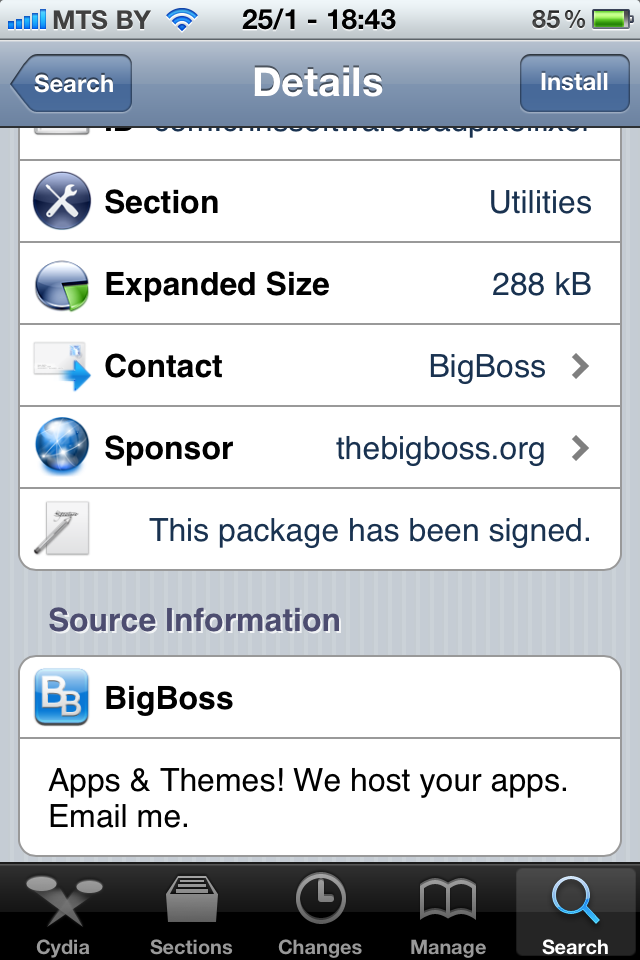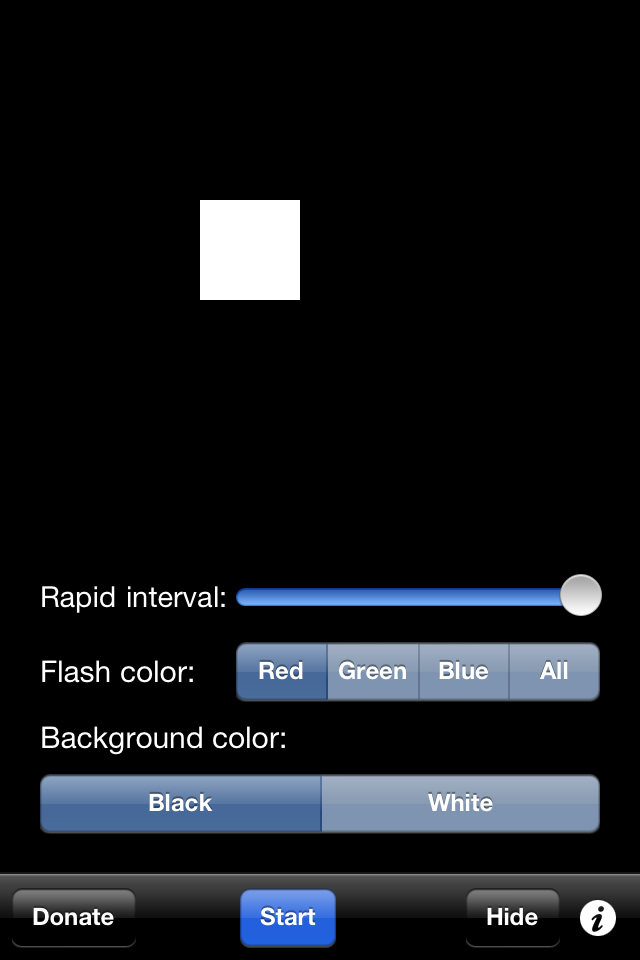Никому не хотелось бы пожелать использовать Bad Pixel Fixer по назначению, но для диагностики дисплея Вашего iдевайса это отличная программа. С выходом iPad 2 стали появляться жалобы относительно дисплея планшета. Одной из таких жалоб стала проблема битых пикселей. Следует различать такие понятия как мертвые, горячие и застрявшие пиксели. Также существует понятие о группе дефектных пикселей — несколько дефектных пикселей в квадрате
размером 5х5 пикселей. Мертвые пиксели – это пиксели, которые не горят (всегда выключены). На белом фоне это выглядит, как черная точка. Горячие пиксели — наоборот всегда включены и на черном фоне они выглядят, как белая точка. Застрявшие пиксели могут гореть красным, синим, зеленым или желтым цветами. Это происходит из-за того, что некоторые из субпикселей всегда включены или всегда выключены. Именно застрявшие пиксели есть большая вероятность ликвидировать с Вашего iдевайса.
Многие из Вас могут подумать, что если появилась такая проблема, то технику можно починить или обменять по гарантии. Однако технология производства панелей настолько сложна, что получить большие партии панелей без битых пикселей невозможно. И если бы в производство шли только «чистые» панели, стоимость телевизоров была бы очень высока.
Для решения данной продлемы на iPhone, iPod и iPad есть отличная программа Bad Pixel Fixer, которую вы сможете легко и бесплатно установить из Cydia (разумеется на Вашем устройстве должен быть сделан джейлбрейк).
Ваши действия: Подписаться на Яблык в Telegram — только полезные инструкции для пользователей iPhone, iPad и Mac t.me/yablykworld.
1. Убедитесь, что Ваше устройство имеет доступ к интернету и зайдите в Cydia.
2. В поиске наберите Bad Pixel Fixer.
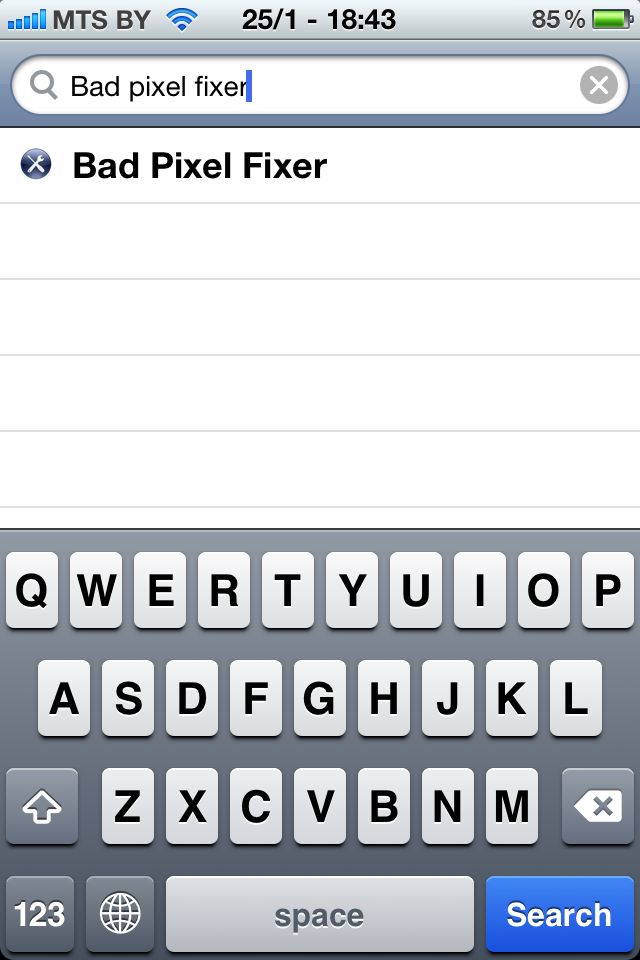
4. Установите программу.
5. После установки в меню Вашего iдевайса появится иконка программы «Bad Pixel».
6. Запустите программу.
7. Выберите фон — белый или чёрный (Background color). На выбранном фоне Вы сможете найти битый пиксель, если такой имеется, и определить к какой группе он относится.
8. На место, где Вы нашли битый пиксель наведите квадрат.
9. Интервал поставьте максимальный (Rapid interval), а цвет квадрата (Flash color) ставьте в соответствии с цветом битого пикселя, а потом все цвета квадрата. Затем нажмите Start.
10. Время работы не менее 30-40 минут. Сперва установите квадрат с цветом битого пикселя, если Вам это не помогло, то установите все цвета квадрата.